워드프레스 플러그인 설치란?
워드프레스는 콘텐츠 관리 시스템(CMS) 플랫폼 중 가장 유명합니다. 자신만의 웹사이트를 만들고자 하는 사람이라면 누구나 워드프레스를 접하게 될 수밖에 없습니다. 왜 그런 걸까요?
워드프레스는 인터넷에 있는 모든 웹사이트의 43% 이상을 구동하고 있으며 2014년 이후 가장 빠르게 성장한 CMS이기 때문입니다. 그 인기에는 여러 가지 이유가 있고, 플러그인도 그중 하나입니다. 플러그인은 워드프레스 기능을 더 강화하기 때문에 워드프레스 플러그인 설치를 하는 사람들이 늘어나고 있습니다.
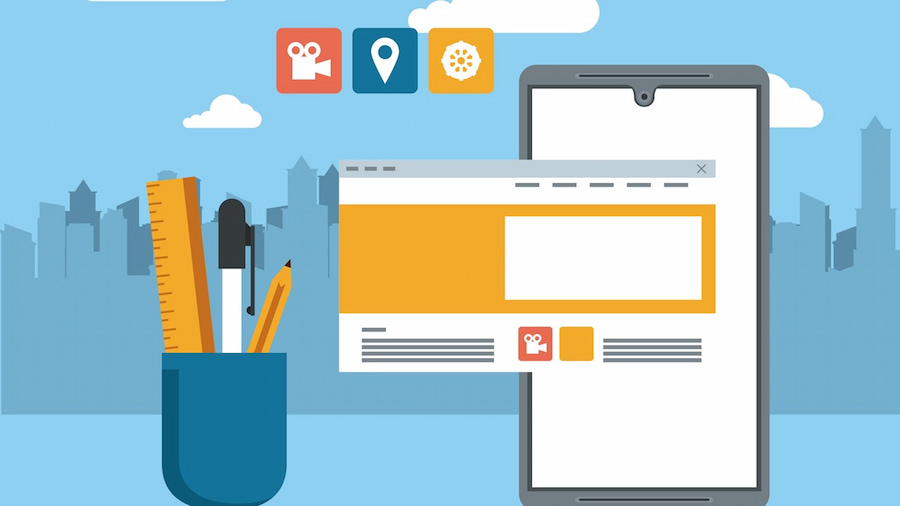
워드프레스에서 플러그인의 역할
워드프레스에는 거의 대부분의 플러그인이 존재합니다. 그리고 개발자들은 자체 플러그인을 개발하고자 워드프레스를 많이 찾습니다. 플러그인은 웹사이트의 기능을 대폭 확장할 수 있는 소프트웨어이기 때문에 워드프레스 플러그인 설치에 대한 인기가 커지고 있습니다. 플러그인은 웹사이트 빌더, 문의 양식, 테마 빌더, SEO 최적화 등 다양한 요구 사항을 충족하도록 설계되었습니다.
워드프레스 플러그인 설치 시작
마음에 드는 플러그인을 자신의 웹사이트에 플러그인을 설치하고 싶으신가요? 워드프레스 플러그인 설치에는 몇 가지 방법이 존재합니다.
대시보드를 통한 워드프레스 플러그인 설치법 4단계
워드프레스 대시보드에서 직접 워드프레스 플러그인 설치하는 가장 쉬운 방법을 설명하겠습니다.
- 워드프레스 대시보드로 이동하여 플러그인을 선택한 다음 새로 추가를 선택하세요.
- 오른쪽 상단에 있는 검색창을 사용하여 원하는 플러그인을 찾으세요.
- 평점, 마지막 업데이트 시간, 활성 설치 수 등을 고려하여 선택합니다.
- 조건에 충족하는 플러그인을 찾았다면 지금 설치를 클릭합니다.
워드프레스 플러그인 설치 FTP
보통 워드프레스 플러그인 설치를 할 때 맞춤 설정 플러그인이나 대용량 플러그인을 많이 찾는데, FileZilla와 같은 파일을 업로드할 수 있는 워드프레스 플러그인 설치 FTP를 찾는 경우도 많습니다. 그러나 워드프레스 플러그인 설치 FTP를 시작하기 전에 플러그인.zip 파일을 로컬 컴퓨터에 다운로드해야 한다는 점에 잊지 마세요.
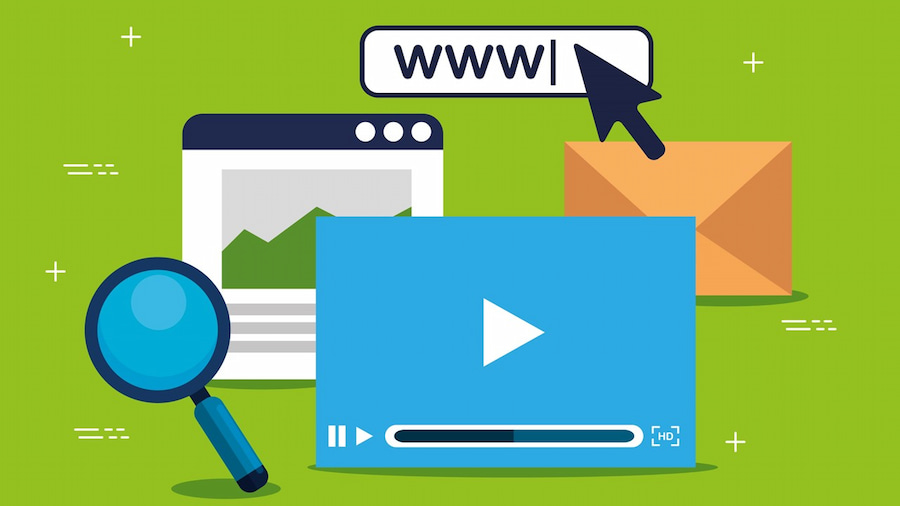
이런 경우 워드프레스 플러그인 설치법은 다음과 같습니다.
- 컴퓨터에서 해당 플러그인 파일의 압축을 풀고 워드프레스 플러그인 설치 FTP를 사용하여 호스팅에 연결합니다.
- FileZilla의 원격 사이트 섹션에서 워드프레스 사이트가 포함된 폴더를 찾아 wp-content/plugins 폴더로 이동합니다.
- FileZilla의 로컬 사이트 섹션에서 로컬 컴퓨터 내부의 플러그인 폴더를 검색합니다.
- 해당 플러그인 폴더를 사이트 찾기에서 원격 사이트로 끌어다 놓습니다.
여기서는 FileZilla를 예로 들었지만, 어떤 워드프레스 플러그인 설치 FTP 클라이언트를 사용하든 프로세스는 비슷합니다.
워드프레스 플러그인 설치법
앞에서 언급하지 않은 워드프레스 플러그인 설치법에 대해 알려드리겠습니다.
워드프레스 플러그인 설치법 A: 플러그인 저장소 검색 및 선택하기
워드프레스 플러그인 저장소는 플러그인을 관리하고 저장할 수 있는 저장소를 말합니다. 개발자가 플러그인을 업데이트하고 업로드할 수 있어 플러그인을 쉽게 관리할 수 있고 홍보도 용이합니다. 그곳에서 플러그인을 검색할 때는 워드프레스에서 플러그인을 심사했는지, 얼마나 인기가 있는지, 플러그인이 폐기되었는지, 이미 설치한 플러그인과 겹치는 플러그인은 없는지 확인하세요.
워드프레스 플러그인 설치법 B: 플러그인 ZIP 파일 업로드
플러그인 ZIP 파일을 수동으로 업로드하는 워드프레스 플러그인 설치법에 대해 알려드리겠습니다.
- 워드프레스 저장소에서 원하는 플러그인을 ZIP 파일로 다운로드합니다.
- 대시보드에서 플러그인과 새로 추가를 선택해 워드프레스 플러그인 추가합니다.
- 페이지 상단에서 플러그인 업로드를 클릭한 뒤, 파일 선택을 선택한 다음 해당 플러그인 ZIP 파일을 찾습니다.
- 마지막으로 지금 설치를 클릭합니다. 그러면 플러그인 ZIP 파일을 수동으로 업로드하는 작업이 완료됩니다.
워드프레스 플러그인 수동 설치
외부 소스에서 워드프레스 플러그인 수동 설치할 때 고려해야 할 몇 가지 추가 사항과 설치를 준비하는 방법에 대해 알려드리겠습니다.
워드프레스 플러그인 수동 설치를 위한 사이트 준비
워드프레스 플러그인 수동 설치를 위해 선택한 방법에 맞는 몇 가지 전제 조건을 확인해야 합니다. 우선 워드프레스 플러그인 추가할 파일을 ZIP 파일로 다운로드하고, 쉽게 액세스하고 기억할 수 있는 위치에 다운로드했는지 확인하세요. 워드프레스 플러그인 설치 FTP 방식을 이용하면 파일을 호스팅 서버로 전송하게 되므로 파일을 잃어버리거나 잘못 배치했을 때 문제가 발생하지 않습니다.
또한 이미 비슷한 워드프레스 플러그인 추가되어 있는지 확인하여 웹사이트에 과부하가 걸리지 않도록 하세요. 따라서 더 이상 필요나 관심사에 맞지 않는 플러그인이 있다면 삭제해 새 플러그인을 위한 공간을 확보하고 결과적으로 사이트 성능이 저하되지 않도록 해야 합니다.

외부 소스 워드프레스 플러그인 설치법
지금부터는 타사 웹사이트에서 얻은 플러그인을 설치하는 방법을 알려드리겠습니다. 타사 웹사이트에서 플러그인을 다운로드하는 경우, 일종의 멀웨어나 바이러스도 설치될 수 있으므로 각별히 주의해야 합니다. 따라서 플러그인 개발자의 합법성을 확인하고 온라인에서 해당 플러그인에 대해 철저히 조사하세요.
대중적이지 않거나 널리 사용되지 않는 플러그인이라면 워드프레스 플러그인 수동 설치를 하지 않는 것을 권장합니다.
워드프레스 플러그인 설치 실패
워드프레스 플러그인 설치 실패는 흔히 발생하는 오류 중 하나입니다. 워드프레스 플러그인 설치 실패에는 여러 이유가 존재하며 몇 가지 일반적인 오류에 대해 알려드리겠습니다.
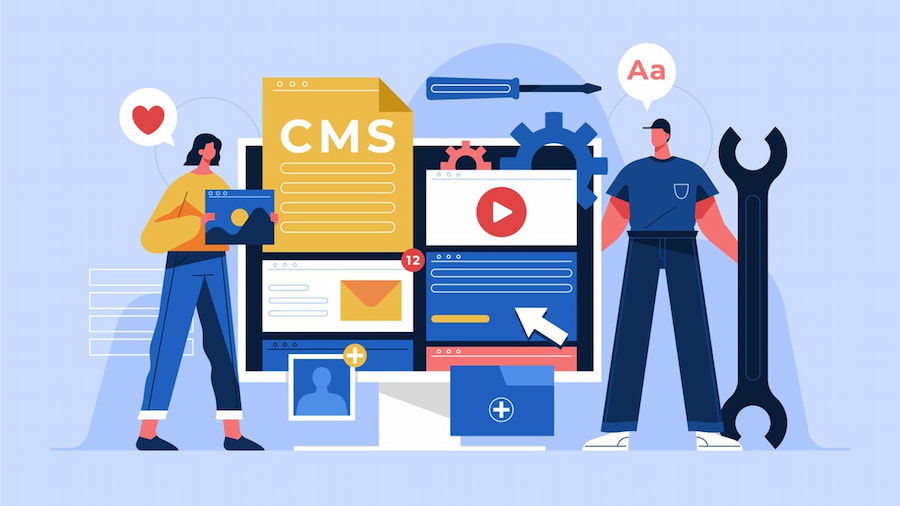
워드프레스 플러그인 설치 실패
문제 해결 방법
워드프레스 플러그인 설치 실패로 이어질 수 있는 호환성, 권한 등의 문제를 충분히 해결할 수 있습니다. 한동안 워드프레스를 업데이트하지 않았는데 설치하려는 플러그인이 최신 버전에서만 작동하나요? 아니면 추가 플러그인을 설치할 저장 공간이 부족한가요? 아니면 다운로드 권한이 없나요?
그렇다면 어떻게 해야 할까요? 답은 간단합니다. 워드프레스를 정기적으로 업데이트하고, 충분한 저장 공간을 확보하고, 웹사이트 관리자로부터 원하는 플러그인을 다운로드할 수 있는 적절한 권한을 확보하세요.
워드프레스 플러그인 설치 실패 원인:
플러그인 충돌
워드프레스 플러그인 설치 실패의 원인이 될 수 있는 플러그인 간 충돌 해결을 위한 솔루션을 알려드리겠습니다. 개발자마다 서로 다른 플러그인을 사용하기 때문에 플러그인의 기본 코드가 다른 플러그인이나 혹은 서로 다른 워드프레스 테마와 충돌하지 않도록 하는 것은 거의 불가능합니다. 따라서 한 번에 여러 플러그인으로 작업하는 경우 충돌이 발생하여 라이브 사이트에서 시각적, 기능적 오류가 발생할 가능성이 높습니다.

따라서 이러한 충돌을 해결하려면 몇 가지 방법을 시도해 보세요. 우선 브라우저 캐시를 지우고 플러그인이 업데이트되었는지 확인하세요. 혹은 브라우저 콘솔을 통해 충돌을 일으키는 플러그인을 추적하거나 플러그인 하나씩 수동으로 활성화 또는 비활성화해 보세요. 그래도 해결이 안 된다면, 문제가 발견된 플러그인을 교체하고 개발자에게 문제를 보고하세요.
워드프레스 플러그인 추가 관리
워드프레스 플러그인 설치는 플러그인을 제대로 사용하기 위한 첫 단계일 뿐입니다. 수시로 업데이트하고 활성화 또는 비활성화를 하는 등 워드프레스 플러그인 추가 관리가 필요합니다.
워드프레스 플러그인 추가 관리법 A: 플러그인 활성화와 비활성화
플러그인을 활성화하거나 비활성화함으로써 웹사이트 문제를 해결할 수 있습니다. 플러그인이 업데이트되지 않아 온갖 종류의 문제를 일으키는 상황이거나 문제가 있는 플러그인을 완전히 격리하고 싶다면, 플러그인을 비활성화하세요. 아래는 그 방법에 대해 설명하였습니다.
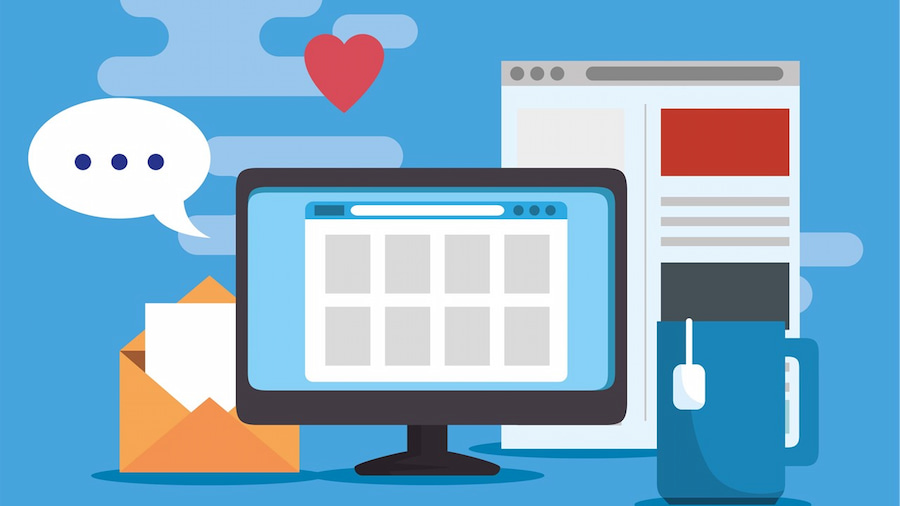
- 웹사이트에 로그인하고 해당 워드프레스 대시보드로 이동합니다.
- 왼쪽 메뉴에서 플러그인을 선택한 다음 설치된 플러그인을 선택합니다.
- 확인란을 선택하여 활성화 또는 비활성화하려는 플러그인을 선택한 뒤, 일괄 작업을 클릭하고 드롭다운 메뉴에서 활성화/비활성화를 선택한 다음, 적용을 클릭하여 변경 사항을 저장합니다.
워드프레스 플러그인 추가 관리법 B: 플러그인 업데이트
플러그인을 업데이트하는 것은 워드프레스 웹사이트의 보안과 안정성을 보장하는 간단하면서도 효과적인 방법으로, 플러그인 개발자가 추가한 새로운 기능 또한 사용할 수 있습니다. 플러그인을 업데이트하려면 대시보드의 업데이트 페이지로 이동하면 업데이트가 필요한 모든 플러그인을 볼 수 있습니다.
결론
플러그인은 워드프레스 기능의 중요한 부분을 차지합니다. 워드프레스 플러그인 수동 설치 후, 워드프레스 플러그인 추가 관리까지 그 방법은 매우 다양합니다. 가장 중요한 것은 많은 사람들이 사용하는 CMS 플랫폼인 워드프레스에서 안전하고 원활한 경험을 보장하기 위해 그에 맞는 적절한 조치를 취해야 한다는 것입니다.
FAQs
워드프레스 플러그인 설치란?
플러그인은 웹사이트의 기능을 대폭 확장할 수 있는 소프트웨어입니다. 많은 사람이 이런 이유로 워드프레스 플러그인 설치를 하고 있습니다. 참고로 한꺼번에 여러 워드프레스 플러그인 수동 설치할 수 있습니다.
워드프레스 플러그인 추가 방법이란?
워드프레스 플러그인 추가 방법이란 크게 3단계로 나누어져 있습니다. 우선, 플러그인에서 원하는 기능이 무엇인지 정확히 파악하세요. 그다음, 원하는 기능을 제공하는 플러그인을 추가합니다. 엄격한 테스트를 거친 플러그인만 선택하고 주기적으로 플러그인을 업데이트하는 것이 바람직합니다.
워드프레스 플러그인 설치 실패란 무엇인가요?
워드프레스 플러그인 설치란 플러그인으로 인해 사이트가 망가지는 현상입니다. 이를 해결하기 위해서는 워드프레스 플러그인 설치 실패 이전 상태로 돌아가야 합니다. 혹은 대시보드에서 해당 플러그인을 완전히 비활성화하거나 삭제해야 합니다.
워드프레스 플러그인 설치 FTP는 안전한가요?
워드프레스 플러그인 설치 FTP는 안정적입니다. 하지만 모든 플러그인을 안전하게 사용할 수는 없습니다. 어떤 워드프레스 플러그인 추가할지 신중하게 선택해야 하고 이는 워드프레스 플러그인 설치 FTP도 해당합니다. 믿을만한 출처에서만 다운로드하거나 플러그인을 개발한 팀이나 회사에 대해 알아보는 작업이 중요합니다.
워드프레스 플러그인 설치법은 어려운가요?
워드프레스 플러그인 설치법은 어렵지 않습니다. 설치법 자체가 쉬운 플러그인도 다수 있기 때문에 초보자도 얼마든지 설치할 수 있습니다. 워드프레스 플러그인 설치법이 사용자 친화적이면서 우수한 플러그인을 찾고 사용해 보세요.
